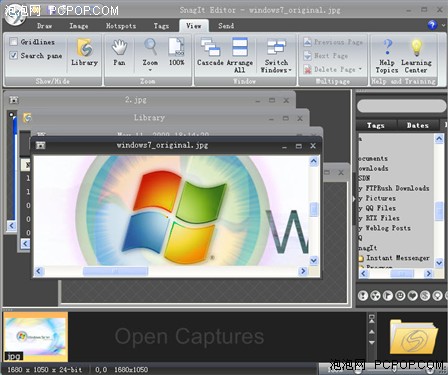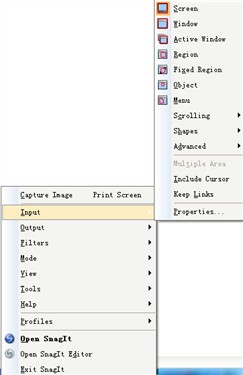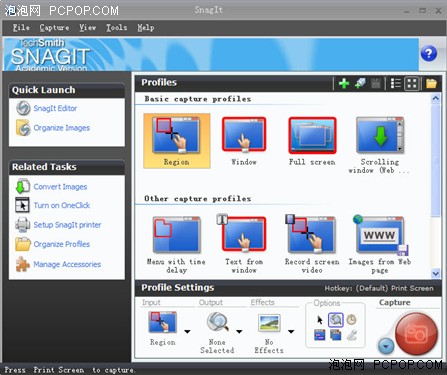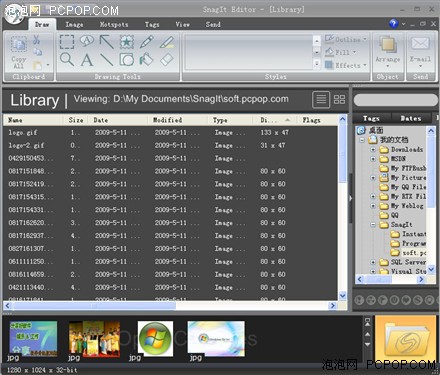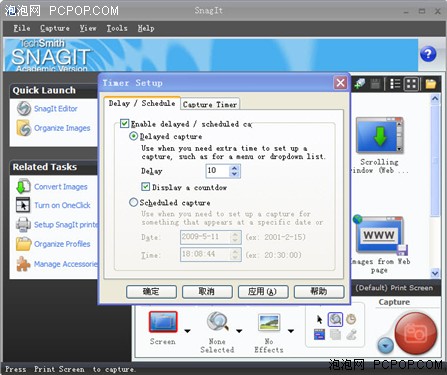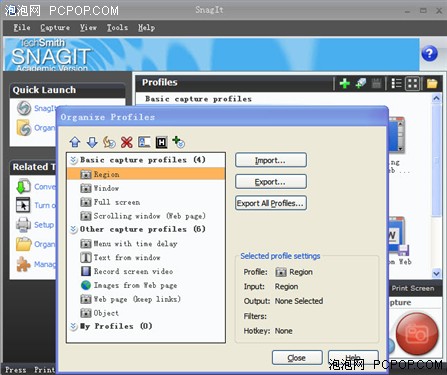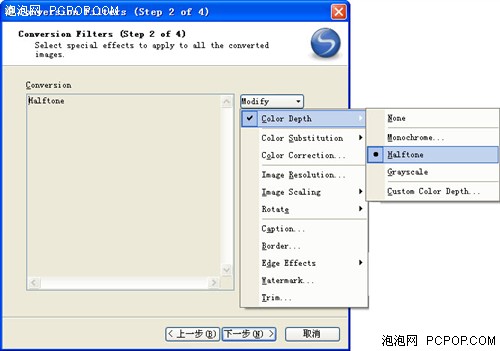截图截网页截游戏 强大SnagIt最在行!
原本以为截图是件非常简单的事情,可是总有身边的同事和朋友问我“想截个网页怎么办?”“想截个游戏画面如何截?”“想截下长长的文档用什么工具?”...如此这样的问题时有发生,突然我发现也许真的应该推荐一款优秀截图软件给大家,这样的工具的确无论是在办公还是娱乐的时候,手边不可缺少的工具软件之一。Windows系统虽然自带屏幕截图功能,可是不能满足大家想要截取区域、滚动窗口、当前窗口以及网页等需求,显然微软也已经意识到了此问题,所以在Windows 7中已经提供了功能更为强大的截图工具以帮助使用者截取图像,Windows 7 RC版中已经能够看到此功能,有兴趣的用户可以试试。不过小编试用后感觉还是不如自己的截图工具好用,现在就把它介绍给大家。
SnagIt是我已经使用了多年的一款截图工具,虽然网络中随处可见自称是最好的截图工具的软件,但是我始终没有更换过自己的截图软件。该软件集图像截取、图片编辑、文本截取、网页截取以及视频录制等多种功能于一体。
在使用该软件的过程中,它似乎从来没有失手过,无论截取图像、文字还是视频等,打开它几乎都能手到擒来。
SnagIt简单易用,功能丰富,使用它能够完成各种各样的屏幕捕捉任务,帮助用户快速截图后能够立即打开自带的编辑器进行处理,然后保存为各种格式的图片,同时还提供了一个非常棒的图片浏览模式,不过这里要提的一点是,SnagIt是大名鼎鼎的TechSmith软件公司开发的一款共享软件,提供30天试用期,该软件是否值得你购买我不敢肯定,但可以肯定的是绝对值得大家一试。
因为是共享软件,所以你大可放心安装不会附带任何插件或是广告,下载安装后当你第一次运行该程序时,SnagIt简洁且时尚的界面一定会给你留下深刻的印象。直接从软件主窗口我们就能找到自己想要的所有功能,包括各种截图方式、图像编辑器、图像管理工具、输出文件保存位置和格式等等。

SnagIt提供了四种截取模式以适应用户对图片、文字、视频和网页的捕获,最为常用的截图模式能够方便用户快速截取图像,然后编辑、保存、打印或是上传网络分享等。
有些时候当你想要截取窗口中的内容时,是不是总会把一些不必要的页面格式一并截取下来,但这并不是自己想要的;而SnagIt的文本截取模式就能帮助你快速捕获所需的文字而不会附带任何图形和ASCII文件。相反,如果你只想捕捉网页中的所有图片,可以利用Web Capture模式将你输入网址的页面上所有图片一网打尽。
如果你想要进行屏幕录像,使用SnagIt的视频截取功能也就可以轻松创建一个AVI或SWF格式的视频,将你在屏幕上所选区域发生的事情全部记录下来。不过该软件对视频捕捉的文件是有大小限制的,上限为2GB,一旦超过很可能丢失整个录制的视频文件。
此外,还有一个不得不提的功能是延迟与预定捕获。该功能有何用处呢?设想你正要对当前浏览窗口的菜单或是下拉列表进行截图,此时你不操作打开菜单或下拉列表就无法截图,但是当你调用截图软件想要捕获弹出菜单或列表的时候,光标已经离开了当前窗口菜单势必会消失。这时如果你有了SnagIt,使用它的延迟捕获功能,当你在点开菜单或下拉列表时,刚好截图画面出现,为你成功捕获截图,一切都是如此顺畅,毫不费力。
总之,按照你需要截取的对象选择截图模式即可轻松捕捉。当使用SnagIt成功截取图像后,紧接着我们就要使用的是图像编辑和浏览管理功能。虽然该软件是一个专业截图工具,不过它提供的图像编辑器功能也丝毫不弱。常用图像编辑的功能包括翻转、裁剪、旋转、滤镜、调色、特殊效果等一个不差,同时也能添加文字,水印,图片锐化、模糊...等功能也可以在该图像编辑器中找到。
另外,使用SnagIt转换图片格式也是非常方便的,此功能我自己也经常用到。该软件支持众多主流的图片格式,如BMP,GIF,JPG,CUR,ICO,TIF等等,你可以把自己的图片在所有这些格式之间相互转换,仅仅另存为即可,转换后得到的图片质量效果也令人满意。
SnagIt简单易用,使用这么久唯一让我感到不满的是利用编辑器打开过大过多的图片时并不能很流畅,所以这里建议大家如果只是为了图片,可以选择其他更快更小巧的软件,如IrfanView免费好用。但是如果你真的需要截图,截网页,截滚动窗口,或是截取视频等,只要给它一个机会,相信同样不会让你失望。
关注我们